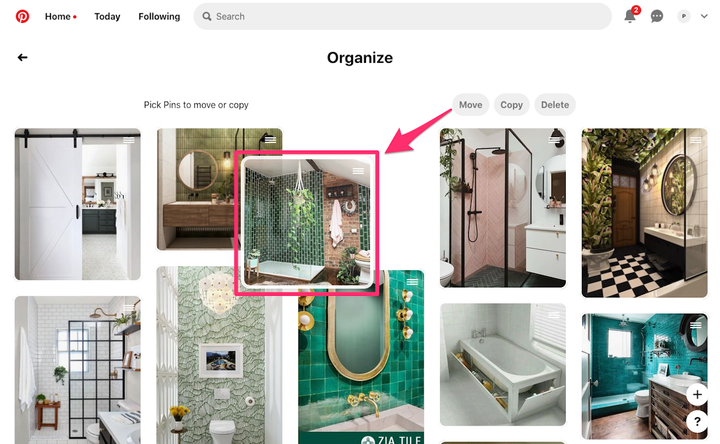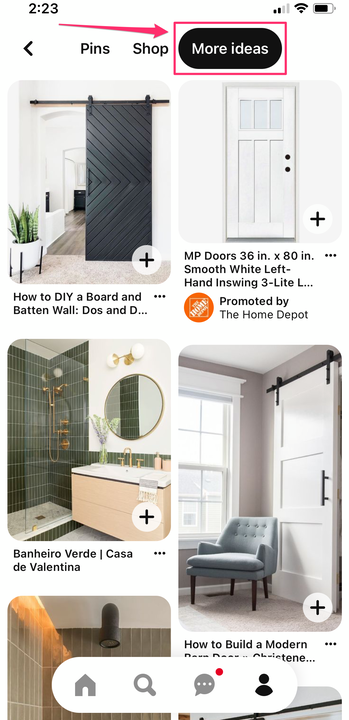So verwenden Sie die Pinterest-Board-Symbolleiste, um organisiert zu bleiben
- Sie können die Symbolleiste des Pinterest-Boards auf der Desktop-Website oder der mobilen App verwenden, um Ihre Projekte besser zu organisieren.
- Mit der Funktion „Organisieren” können Sie eine Aufgabenliste erstellen und die Reihenfolge Ihrer Stecknadeln manuell ändern.
Es gibt noch einen weiteren Grund, Pinterest für Leute zu verwenden, die es lieben, organisiert zu bleiben: die Board-Toolbar-Funktion.
Die Board-Symbolleiste fügt der Online-Plattform eine weitere Organisationsebene hinzu, die Ihre Ideen und Interessen an ordentlichen Orten platziert.
Hier ist, was Sie darüber wissen müssen, wie die Pinnwand-Symbolleiste von Pinterest Ihnen beim Organisieren Ihrer Ideen weiter helfen kann.
So verwenden Sie die Symbolleiste des Pinterest-Boards
Möglicherweise haben Sie eine bessere Möglichkeit, Ihre Pins anzuordnen als chronologisch – wie zum Beispiel nach Farbe oder Preis.
Anstatt dass Ihre Pins in der Reihenfolge stecken bleiben, in der Sie sie gepinnt haben, können Sie sie jetzt nach Ihren Wünschen neu anordnen.
Um über den Desktop auf die Symbolleiste auf Pinterest zuzugreifen und die Pins deines Boards neu anzuordnen, navigiere zu dem Board, das du bearbeiten möchtest, indem du oben rechts auf dein Profilsymbol klickst und das Board auswählst.
Sie können Ihre Stecknadeln verschieben, um sie nach Belieben zu organisieren.
Wählen Sie unter dem Namen des Boards und seiner Teilnehmer „Organisieren” aus. Dann einfach klicken, ziehen und ablegen, um sie neu anzuordnen.
Tippen Sie auf eine Stecknadel und halten Sie sie gedrückt, um sie an eine neue Position zu ziehen.
Navigiere in der mobilen Pinterest-App für iOS und Android zu der Pinnwand, die du neu anordnen möchtest, tippe auf „Organisieren” und ziehe die Pins per Drag-and-Drop in die gewünschte Reihenfolge, indem du den Touchscreen verwendest.
Füge To-Do-Listen zu deiner Pinterest-Board-Symbolleiste hinzu
Mit der Pinnwand-Symbolleiste von Pinterest können Sie Aufgabenlisten zu Notizen auf Pinnwänden hinzufügen.
Pinterest lehnt sich mit der To-Do-Listen-Funktion an seine Funktion als Projektmanager an.
Die To-Do-Listen haben eine Checkbox-Funktion, die Sie markieren können, wenn Sie Aufgaben auf Ihrer Liste erledigen.
Um eine Aufgabenliste zu erstellen, navigieren Sie zum Board und wählen Sie „Notizen”.
Auf iOS-Geräten sehen Sie keine „Notizen”-Option, sondern eine „Notiz an mich selbst”. Sie können darauf tippen oder auf das Symbol „+” und dann auf „Notiz” tippen, um Ihre Notiz zu erstellen.
Wenn Sie sich schließlich in Ihrer Notiz befinden, tippen Sie auf das Kontrollkästchensymbol, um eine Aufgabenliste zu erstellen.
Die Funktion „Mehr Ideen” hilft Ihnen, mehr Pins zu finden
Schließlich sorgt die Symbolleiste des Pinterest-Boards dafür, dass dir nie die Inspiration ausgeht, indem sie mit „Mehr Ideen” verwandte Pins für dich findet.
Um die Funktion „Weitere Ideen” zu sehen, navigieren Sie zu dem Board, auf dem Sie zusätzliche Inspiration suchen.
Unter dem Namen des Boards und seiner Teilnehmer finden Sie „Weitere Ideen”.
Die Funktion „Mehr Ideen” sagt Ihren Geschmack voraus und schlägt Pins vor, die Sie Ihrem Board hinzufügen können.